Alt キーとマウスの左ボタンを押して画像を保存するように Sogou ブラウザを設定する方法
Sogou Browser を使用する場合、より便利に使用するには、Alt キーとマウスの左ボタンを押して画像を保存するとよいでしょう。しかし、この機能はどのように設定すればよいのでしょうか?この記事では、Alt キーとマウスの左ボタンの組み合わせを使用して画像を簡単に保存できるように Sogou Browser を設定する方法を詳しく説明します。 PHP エディタ Apple は、次の内容をよく読み、目標を簡単に達成できるように段階的に操作することを強くお勧めします。
1. ユーザーは Sogou ブラウザ ソフトウェアを開き、ホームページにアクセスして、右上隅にある 3 つの水平アイコンをクリックします。
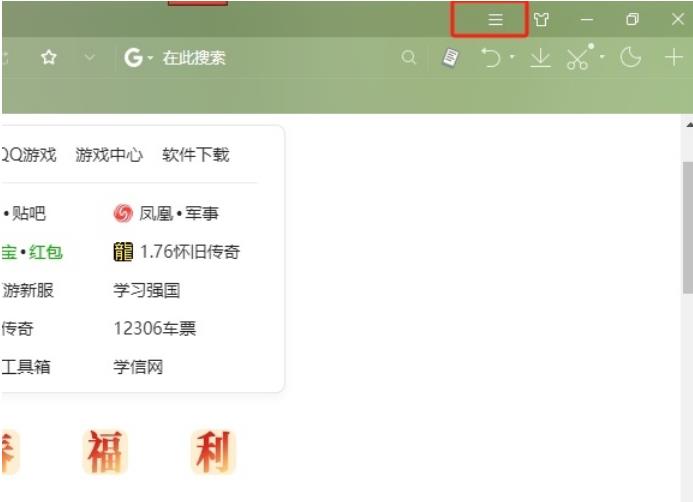
2. ポップアップ表示されるドロップダウン タブで、ユーザーがオプション機能を選択すると、設定ウィンドウが開きます。
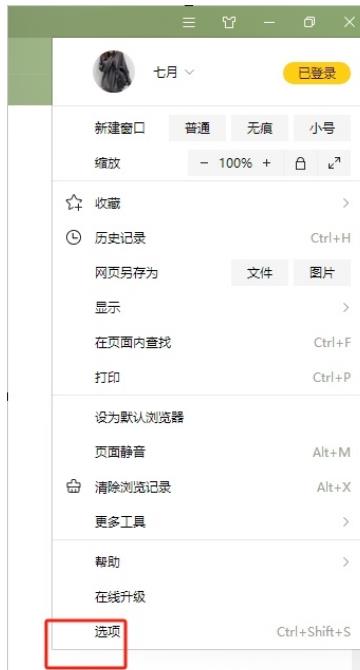
3. 設定ウィンドウに入ると、ユーザーは左側のタブを詳細設定タブに切り替えます。
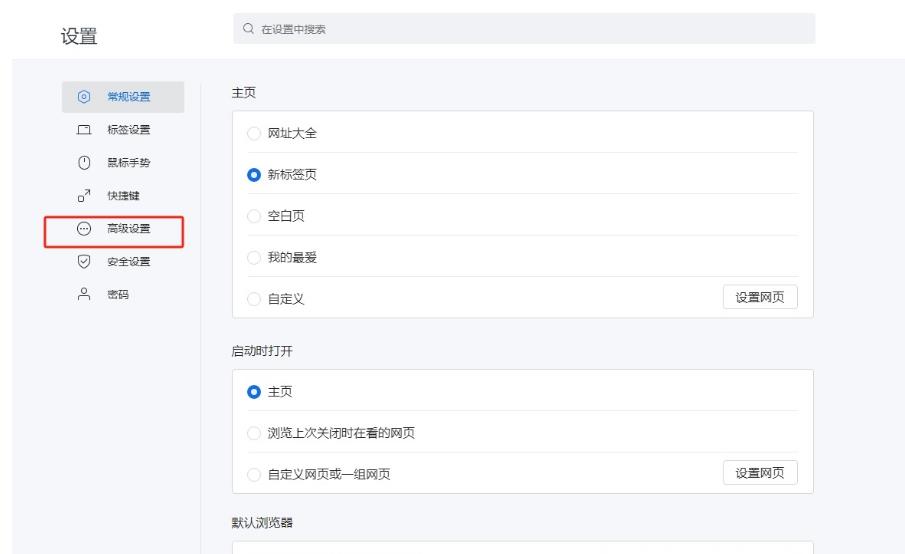
4. この時点で、ユーザーは右側に表示される機能パネルを確認し、他の Web ページ設定パネルで画像のクイック保存オプションを確認できます。
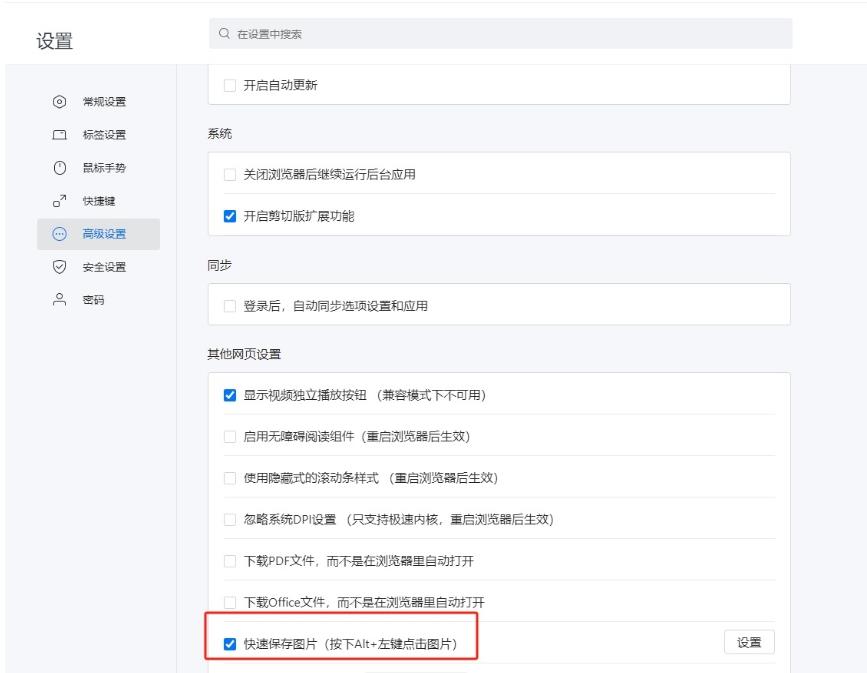
5. 次に、必要に応じて画像のクイック保存オプションの右側にある設定オプションをクリックすると、新しいウィンドウが開きます。
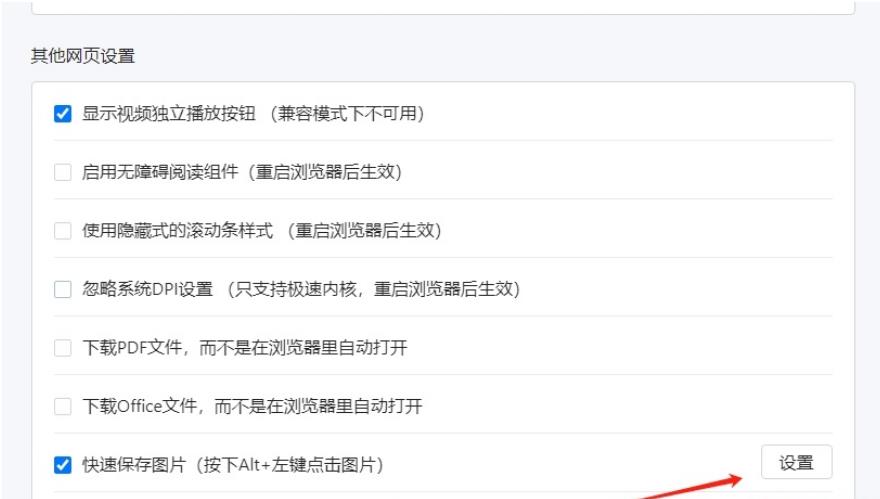
6. クイック保存ウィンドウに入り、ユーザーは必要に応じてプロンプトなしの自動保存オプションを確認し、保存パスを設定できます。変更ボタンを押すことで調整できます。ボタン。
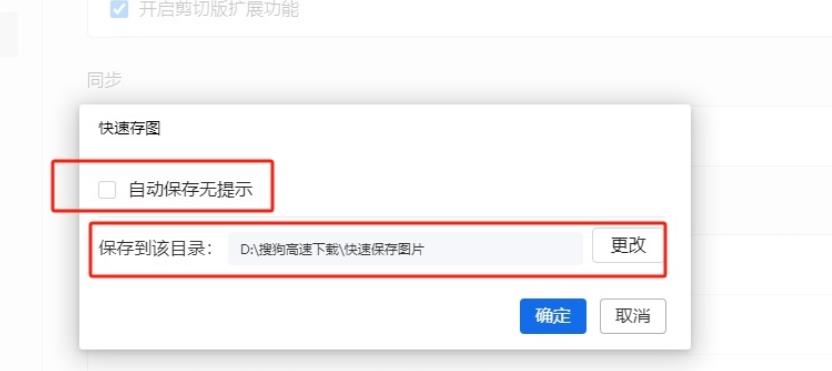
7. ユーザーが設定を完了した後、ユーザーはクイック画像保存ウィンドウの下部にある [OK] ボタンを押して問題を解決できます。
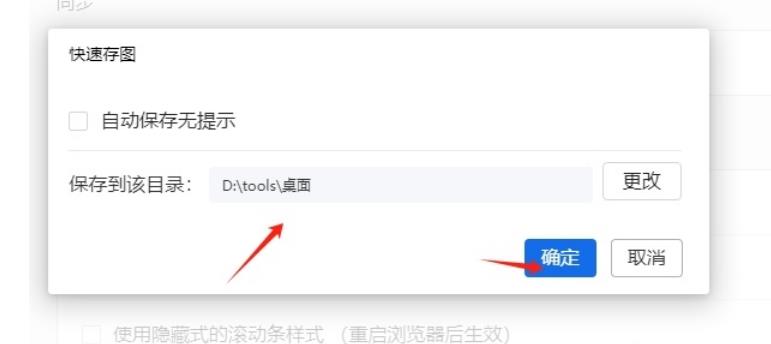
以上がAlt キーとマウスの左ボタンを押して画像を保存するように Sogou ブラウザを設定する方法の詳細内容です。詳細については、PHP 中国語 Web サイトの他の関連記事を参照してください。

ホットAIツール

Undresser.AI Undress
リアルなヌード写真を作成する AI 搭載アプリ

AI Clothes Remover
写真から衣服を削除するオンライン AI ツール。

Undress AI Tool
脱衣画像を無料で

Clothoff.io
AI衣類リムーバー

AI Hentai Generator
AIヘンタイを無料で生成します。

人気の記事

ホットツール

メモ帳++7.3.1
使いやすく無料のコードエディター

SublimeText3 中国語版
中国語版、とても使いやすい

ゼンドスタジオ 13.0.1
強力な PHP 統合開発環境

ドリームウィーバー CS6
ビジュアル Web 開発ツール

SublimeText3 Mac版
神レベルのコード編集ソフト(SublimeText3)

ホットトピック
 7315
7315
 9
9
 1625
1625
 14
14
 1348
1348
 46
46
 1261
1261
 25
25
 1208
1208
 29
29





![[証明]蒸気エラーE87修正:数分でもう一度ゲームを入手してください!](https://img.php.cn/upload/article/202503/18/2025031817560457401.jpg?x-oss-process=image/resize,m_fill,h_207,w_330)






